Al insertar una imagen en un documento de Google, se puede hacer que el texto se ajuste a la imagen haciendo clic en él y eligiendo la opción «Ajustar texto». ¿Cómo puedo agregar un título a la imagen, con el texto aún envuelto alrededor de la imagen y el título?
Comentarios
Respuesta
A partir del 25 de octubre de 2013, Google Documents no admite el ajuste de texto alrededor de tablas, por lo que insertar una tabla y colocar una imagen y un título en ella funcionará, pero no se puede hacer que el texto se ajuste a su alrededor.
Una solución es que, dado que el texto puede envolver imágenes, podemos elegir Insertar> Dibujo … y crear un dibujo con el texto con el que queremos ponerle título a la imagen. El dibujo resultante se puede cambiar para que tenga texto envuelto alrededor, y luego se puede colocar debajo de la imagen que insertamos.
Aquí hay un pequeño gif que muestra el proceso:
Comentarios
- Él es el OP, y las tablas son una solución sugerida.
- Esto parece tristemente seguirá siendo cierto a partir de noviembre de 2016. ¡Vamos, Google!
- 2018 – aún cierto
- 2019 – aún cierto
- 2020 – aún cierto
Responder
-
Elija Menú -> Insertar -> Dibujo.
-
Arrastra / suelta, Ctrl – V o haz clic derecho y pega tu imagen .
-
Haga clic en «Cuadro de texto «button cerca de la parte superior.
-
Dibuja el cuadro de texto debajo de su imagen, agregue algo de texto.
-
Establezca la fuente / formato de las letras con el botón «más» en la parte superior izquierda.
Comentarios
- ¿Cuál es el " cuadro de texto " botón? ¿Sigue existiendo?
- Eso difumina demasiado las imágenes. Puede agregar la imagen al documento y luego poner el título como un dibujo.
- @ user73457 Sí. Google Docs todavía es muy limitado. Si descarga como docx, por ejemplo, obtiene el título como cuadro de texto, sin formato. Por lo tanto, aún será necesaria alguna edición. Pero si lo descarga como pdf, se verá borroso como el infierno.
- No hay un botón de cuadro de texto. Puede ' t imágenes flotantes, puede ' t imágenes de subtítulos. Le ofrece una opción en línea o envolvente (como si de todos modos hubiera algo más que en línea), pero no una opción de ubicación gratuita. " Super limitado " lo está poniendo a la ligera.
Respuesta
Puede pegar la imagen en Insertar> Dibujo y luego agregar un cuadro de texto debajo y guardarlo. Sin embargo, no hay forma de subtitular automáticamente una imagen, lo cual creo que es un problema que debe resolverse.
Respuesta
Esto se puede hacer usando la opción Insertar -> Dibujo. Aquí hay una guía sobre cómo agregar un título y ajustar el texto alrededor de una imagen o una tabla: https://web.archive.org/web/20141013025810/http://chromebookandroidnews.wordpress.com:80/2014/09/08/how-to-caption-and-wrap-text-around-images-or-tables-in-google-docs/
Comentarios
- El sitio ya no existe. ¿Recuerda las instrucciones?
Responder
Puede poner un cuadro de texto si inserta la imagen como un dibujo.
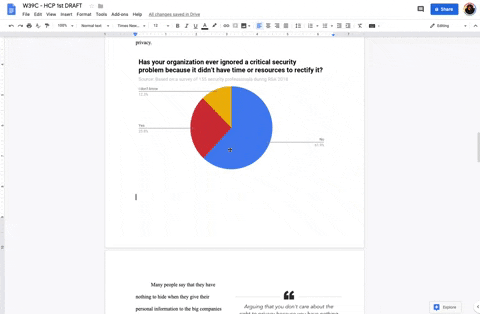
.docx🙁Add-ons > Captionizer > Images > Number selected image.format > columns.. puede ser un poco complicado con las ediciones, etc., pero le permite conservar imágenes de calidad completa (y leyendas editables) separadas del flujo del documento (sin interrumpir el flujo). Agregar su contenido de texto seguido de sus imágenes en línea, dividido en dos columnas, agregue tantas líneas nuevas como necesite (compartido entre / después de su texto c ontent & último título) para que sus imágenes aparezcan en una sola columna.